আপনি যদি একজন আগ্রহী ফিফা খেলোয়াড় হন তবে আপনি জানেন যে গেমটিতে উচ্চ পিং সমস্যা হওয়ার চেয়ে খারাপ আর কিছুই নয়। এটি আপনার অভিজ্ঞতাকে সম্পূর্ণরূপে নষ্ট করে দিতে পারে এবং আপনি আপনার চুল ছিঁড়তে চান। কিন্তু চিন্তা করবেন না, আমরা সাহায্য করতে এখানে আছি। এই নিবন্ধে, আমরা আপনাকে পিসিতে FIFA 22-এ উচ্চ পিং সমস্যার সমাধান করতে কিছু সমস্যা সমাধানের টিপস দেখাব।
সার্ভার 2016 সংস্করণ
আপনার প্রথমে যা করা উচিত তার মধ্যে একটি হল আপনার ইন্টারনেট সংযোগ পরীক্ষা করা। আপনি খেলা শুরু করার আগে আপনার একটি শক্তিশালী এবং স্থিতিশীল সংযোগ আছে তা নিশ্চিত করুন। আপনি যদি একটি ওয়্যারলেস সংযোগ ব্যবহার করেন, তাহলে একটি তারযুক্ত সংযোগে স্যুইচ করার চেষ্টা করুন৷ এটি সাধারণত আপনার পিং উন্নত করবে।
যদি আপনার সংযোগ ভাল হয়, তাহলে পরবর্তী কাজটি আপনার করা উচিত যে কোনো প্রোগ্রাম বা অ্যাপ্লিকেশন যা আপনি ব্যবহার করছেন না তা বন্ধ করুন। এর মধ্যে রয়েছে ওয়েব ব্রাউজার, চ্যাট ক্লায়েন্ট এবং ব্যাকগ্রাউন্ডে চলতে পারে এমন কিছু। অনেকগুলি প্রোগ্রাম খোলা থাকলে তা আপনার কম্পিউটারকে দমে যেতে পারে এবং উচ্চ পিং হতে পারে।
আরেকটি জিনিস আপনি চেষ্টা করতে পারেন আপনার সার্ভার অঞ্চল পরিবর্তন. আপনি যদি এমন একটি সার্ভারে খেলছেন যা আপনার অবস্থান থেকে অনেক দূরে, এটি উচ্চ পিং হতে পারে। আপনার কাছাকাছি একটি সার্ভারের সাথে সংযোগ করার চেষ্টা করুন এবং দেখুন এটি আপনার পিংকে উন্নত করে কিনা।
অবশেষে, যদি আপনার এখনও উচ্চ পিং সমস্যা হয়, আপনি আপনার রাউটার রিসেট করার চেষ্টা করতে পারেন। এটি সাধারণত আপনার যে কোনো সংযোগ সমস্যা সমাধান করবে। শুধু আপনার রাউটারটি আনপ্লাগ করুন, কয়েক মিনিট অপেক্ষা করুন এবং তারপরে এটিকে আবার প্লাগ ইন করুন৷ এটি আপনার পিংকে উন্নত করবে এবং আপনাকে আপনার গেমটি উপভোগ করার অনুমতি দেবে৷
আপনি সময়ে সময়ে অভিজ্ঞতা না ফিফা 22 এ উচ্চ পিং ? FIFA 22-এ কীভাবে উচ্চ পিং দূর করা যায় সে সম্পর্কে এখানে একটি বিশদ ব্যাখ্যা রয়েছে। নিঃসন্দেহে ফিফা সবচেয়ে জনপ্রিয় ফুটবল গেমগুলির মধ্যে একটি। যাইহোক, অনেক গেমার একটি ম্যাচের মাঝখানে উচ্চ পিং সমস্যার সম্মুখীন হয়ে হতাশা প্রকাশ করেছেন। ফিফা 22-এ উচ্চ পিং সমস্যার সমাধান করতে এই নিবন্ধে তালিকাভুক্ত পরিবর্তনগুলি চেষ্টা করুন।

কেন ফিফা 22 সংযোগ এত খারাপ?
এই সমস্যাগুলি বেশিরভাগই খারাপ ইন্টারনেট পরিষেবা বা নেটওয়ার্ক সমস্যাগুলির কারণে ঘটে। এই সমস্যাগুলির বেশিরভাগই সহজেই সমাধান করা যেতে পারে। এই নিবন্ধে, আমাদের কাছে এমন সমাধান রয়েছে যা কেবল সংযোগ সমস্যাই সমাধান করবে না, তবে আপনি যদি FIFA 22-এ উচ্চ পিং সমস্যার সম্মুখীন হন তাহলেও কাজ করবে। তাই, কোনো সময় নষ্ট না করে, আসুন ব্যবসায় নেমে পড়ি।
পিসিতে ফিফা 22-এ উচ্চ পিং সংক্রান্ত সমস্যার সমাধান করা
আপনার উইন্ডোজ 11/10 পিসিতে ফিফা 22-এর উচ্চ পিং সমস্যা থাকলে, সমস্যাটি সমাধান করতে নিম্নলিখিত সমাধানগুলি ব্যবহার করুন।
- খেলা পুনরায় আরম্ভ করুন
- আপনার ইন্টারনেট নেটওয়ার্ক পরীক্ষা করুন
- আপনার রাউটার পুনরায় চালু করুন
- আপনার নেটওয়ার্ক প্রোটোকল রিসেট করুন
- আপনার DNS সার্ভারকে Google DNS এ পরিবর্তন করুন
- ব্যাকগ্রাউন্ডের কাজ শেষ করুন
- একটি VPN ব্যবহার করুন।
1] গেমটি পুনরায় চালু করুন
অন্যান্য বিকল্পগুলি বাতিল করতে, গেমটি পুনরায় চালু করুন কারণ উচ্চ পিং সাধারণত ক্ষণস্থায়ী ত্রুটি বা সার্ভার ক্র্যাশের ফলাফল। গেমটি পুনরায় চালু করার পরামর্শ দেওয়া হচ্ছে কারণ এটি অস্থায়ী ডেটা সাফ করবে, যেকোনো ক্র্যাশ মুছে ফেলবে এবং গেমের কর্মক্ষমতা উন্নত করতে পারে।
2] আপনার ইন্টারনেট নেটওয়ার্ক পরীক্ষা করুন
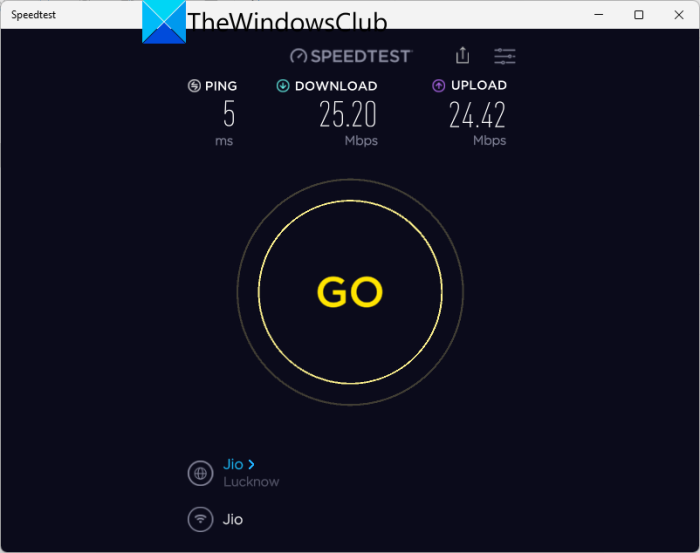
ত্রুটি কোড 0x8007000e
আপনার যদি একটি দুর্বল বা অবিশ্বস্ত ইন্টারনেট সংযোগ থাকে, তাহলে আপনি গেমটিতে উচ্চ পিং সমস্যার সম্মুখীন হতে পারেন। আপনি থ্রুপুট খুঁজে বের করতে একটি বিনামূল্যে ইন্টারনেট গতি পরীক্ষক চেষ্টা করতে পারেন. যদি এটি কম হয়, আপনার রাউটার রিবুট করুন, এবং যদি এটি কাজ না করে, আপনার ISP এর সাথে যোগাযোগ করুন।
সব মিলিয়ে, ওয়্যারলেস সংযোগগুলি দুর্দান্ত, কিন্তু অনলাইন গেমিংয়ের জন্য যথেষ্ট নির্ভরযোগ্য নয়। সুতরাং, সমস্যাটি ঠিক করা হয়েছে তা নিশ্চিত করতে আপনি গেমটি খেলার আগে একটি তারযুক্ত সংযোগ ব্যবহার করতে পারেন।
3] আপনার রাউটার রিবুট করুন।
যদি সমস্যাটি আপনার ইন্টারনেট না হয় এবং আপনি এখনও সমস্যার সম্মুখীন হন, তাহলে আপনার রাউটার রিসেট করা উচিত। আপনার রাউটার রিবুট করার জন্য নির্ধারিত পদক্ষেপগুলি অনুসরণ করুন।
- রাউটার এবং মডেম বন্ধ করুন এবং ডিভাইসের পাওয়ার কর্ডটি আনপ্লাগ করুন।
- কিছুক্ষণ অপেক্ষা করুন এবং ডিভাইসটিকে সুইচের সাথে সংযুক্ত করুন।
- মডেম এবং রাউটার চালু করার পরে ইন্টারনেটে সংযোগ করুন।
- অবশেষে, সমস্যাটি সমাধান হয়েছে কিনা তা দেখতে FIFA 22 খুলুন।
একবার প্রক্রিয়াটি সম্পূর্ণ হয়ে গেলে এবং পদক্ষেপগুলি সমস্যার সমাধান করতে ব্যর্থ হলে, পরবর্তী সম্ভাব্য সমাধানে যান।
4] আপনার নেটওয়ার্ক প্রোটোকল রিসেট করুন
আপনাকে নেটওয়ার্ক প্রোটোকল রিসেট করতে হতে পারে যা ক্যাশে করা নেটওয়ার্ক ডেটা মুছে ফেলতে সাহায্য করবে৷ এটি এমন কোনও নেটওয়ার্ক ব্যর্থতাকে ঠিক করবে যা আপনাকে গেম খেলতে বাধা দিতে পারে।
নেটওয়ার্ক পুনরায় চালু করতে, স্টার্ট মেনুতে যান এবং প্রশাসক হিসাবে কমান্ড প্রম্পট অনুসন্ধান করুন। নিম্নলিখিত কমান্ডটি চালান এবং তাদের প্রতিটির জন্য এন্টার টিপুন।
|_+_|এখন আপনার ডিভাইসটি পুনরায় চালু করুন এবং সমস্যাটি থেকে যায় কিনা তা দেখতে গেমটি চালু করুন।
5] আপনার DNS সার্ভারকে Google DNS এ পরিবর্তন করুন।
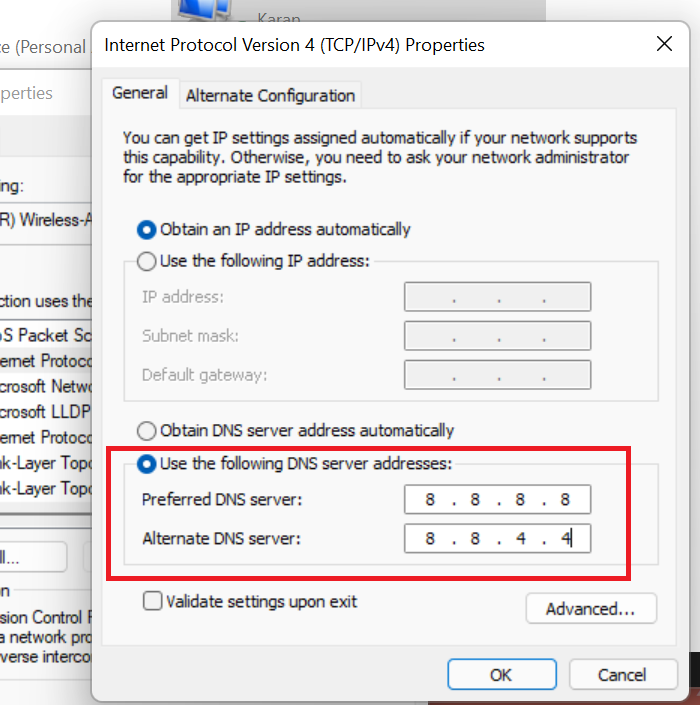
আপনার ডিফল্ট DNS সার্ভারের সাথে মিল না থাকা FIFA 22-এ উচ্চ পিং সমস্যার কারণ হতে পারে। আপনার যদি DNS সার্ভারে সমস্যা হয়, তাহলে অনুগ্রহ করে আরও নির্ভরযোগ্য DNS সার্ভার ব্যবহার করুন, যেমন Google পাবলিক DNS।
আপনার DNS প্রদানকারী হিসাবে Google DNS-এ কীভাবে স্যুইচ করবেন তা এখানে রয়েছে:
ssh কী উইন্ডোজ 10 উত্পন্ন করুন
- আঘাত Win+R, প্রকার 'নিয়ন্ত্রণ' এবং কন্ট্রোল প্যানেল চালু করতে এন্টার টিপুন।
- যাও নেটওয়ার্ক এবং ইন্টারনেট > নেটওয়ার্ক এবং শেয়ারিং সেন্টার।
- অ্যাডাপ্টার সম্পাদনা বিকল্পগুলি নির্বাচন করুন।
- আপনার নেটওয়ার্ক অ্যাডাপ্টারে ডান-ক্লিক করুন, বৈশিষ্ট্য নির্বাচন করুন এবং ইন্টারনেট প্রোটোকল সংস্করণ 4-এ ডাবল-ক্লিক করুন।
- পছন্দ করা নিম্নলিখিত DNS সার্ভার ঠিকানা ব্যবহার করুন .
- পছন্দের DNS সার্ভার এবং বিকল্প DNS সার্ভারে, যথাক্রমে 8.8.8.8 এবং 8.8.4.4 যোগ করুন।
- পরিবর্তনগুলি প্রয়োগ করতে ওকে বোতামে ক্লিক করুন।
Fifa 22 পুনরায় চালু করুন এবং আপনি এখনও সমস্যার সম্মুখীন কিনা তা পরীক্ষা করুন।
6] ব্যাকগ্রাউন্ডের কাজ শেষ করুন
প্রায়শই না, ব্যাকগ্রাউন্ডে চলমান কাজগুলি প্রচুর ব্যান্ডউইথ এবং নেটওয়ার্ক সংস্থান গ্রহণ করে এবং আপনার গেমে উচ্চ পিং সমস্যার কারণ হতে পারে। ব্যাকগ্রাউন্ডে চলমান একটি টাস্ক শেষ করা গুরুত্বপূর্ণ, এবং আপনি কীভাবে এটি করতে পারেন তা এখানে।
- টাস্ক ম্যানেজার খুলতে একই সাথে Ctrl, Esc এবং Shift টিপুন।
- 'নেটওয়ার্ক' ট্যাবে যান এবং গেমটিতে হস্তক্ষেপ করতে পারে এমন সমস্ত কাজ নির্বাচন করুন।
- এখন একই কাজ করতে 'এন্ড টাস্ক' এ ক্লিক করুন।
আপনার কম্পিউটার পুনরায় চালু করুন এবং সমস্যাটি এখনও আছে কিনা তা পরীক্ষা করতে গেমটি চালু করুন।
7] একটি VPN ব্যবহার করুন
উপরের কোনো সমাধান যদি আপনার জন্য কাজ না করে, তাহলে একটি VPN ব্যবহার করার চেষ্টা করুন। সেখানে অনেকগুলি বিনামূল্যের ভিপিএন অ্যাপ রয়েছে এবং আপনি আপনার বাছাই করতে পারেন৷ যদি একটি VPN নেটওয়ার্ক ব্যবহার করে কাজ করে, আপনি একটি প্রদত্ত সংস্করণে আপগ্রেড করার চেষ্টা করতে পারেন।
এখানেই শেষ!
পিসিতে ফিফা 22 এত ধীর কেন?
আপনার পিসি ফিফা 22 ন্যূনতম পিসি প্রয়োজনীয়তা পূরণ না করলে FIFA 22 হিমায়িত, পিছিয়ে বা জমাট বাঁধতে পারে। আপনাকে অবশ্যই নিশ্চিত করতে হবে যে আপনার কম্পিউটার গেমের সাথে সামঞ্জস্যপূর্ণ এবং একটি স্থিতিশীল ইন্টারনেট সংযোগ রয়েছে৷ FIFA 22 ধীর হয়ে গেলে, জমে গেলে বা ক্র্যাশ হলে কী করবেন সে সম্পর্কে আপনার আমাদের পোস্টটি পরীক্ষা করা উচিত।
এছাড়াও পড়ুন: FIFA 22 বা FIFA 21 এ আপনার গেম সেট আপ করতে একটি সমস্যা হয়েছে৷















